1. 事前準備
在這個程式碼研究室中,您將瞭解如何使用 Jetpack Compose 在應用程式中建立可捲動的清單。
您將使用 Affirmations 應用程式,此應用程式會顯示肯定字詞清單並搭配美麗圖片,為您的一天帶來正能量!
我們已有資料,您只需擷取相關資料並在 UI 中顯示即可。
必要條件
- 熟悉 Kotlin 中的清單
- 有使用 Jetpack Compose 建構版面配置的經驗
- 瞭解如何使用裝置或模擬器執行應用程式
課程內容
- 如何使用 Jetpack Compose 建立 Material Design 資訊卡
- 如何使用 Jetpack Compose 建立可捲動的清單
建構項目
- 您將使用現有的應用程式,在 UI 中加入可捲動的清單
成品會如下所示:
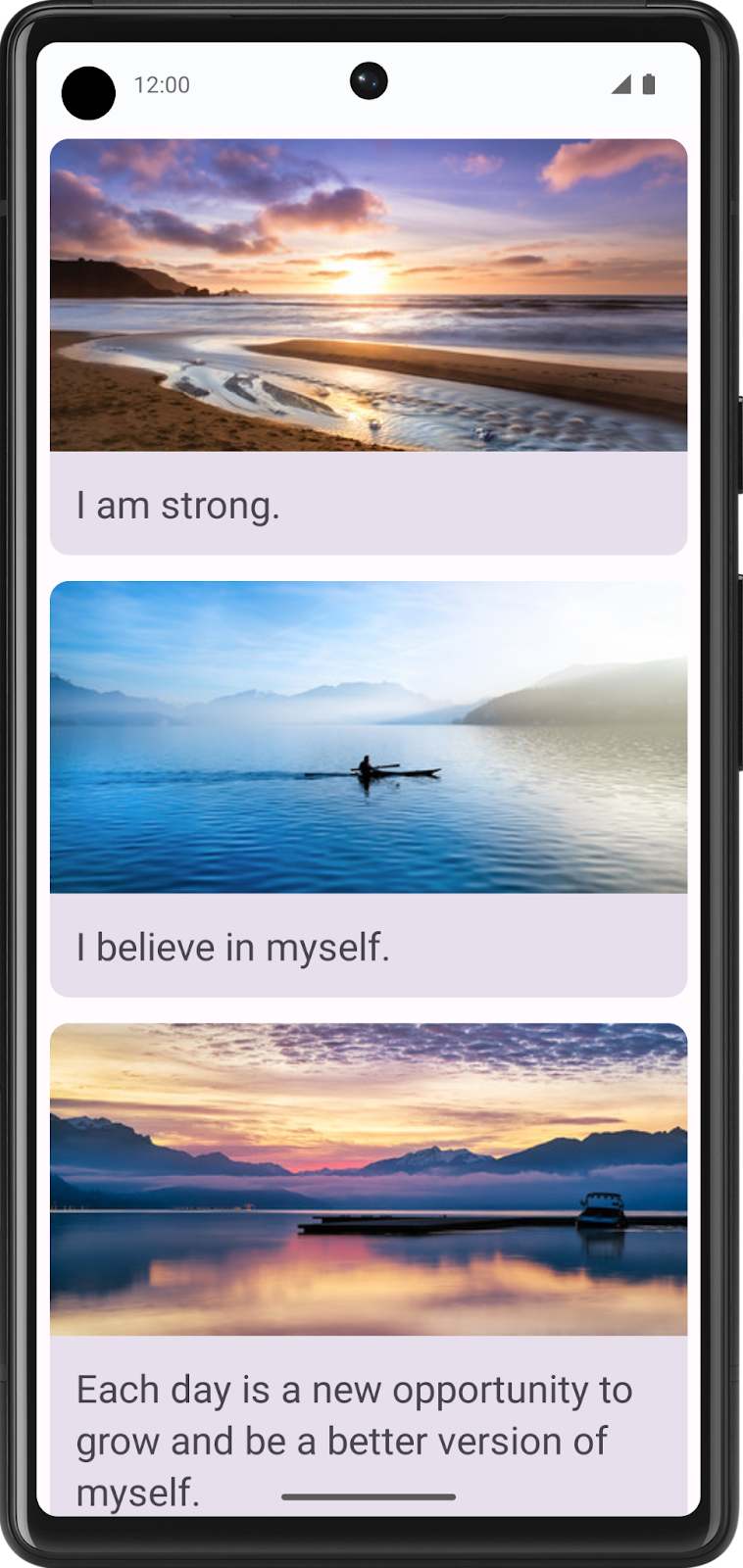
軟硬體需求
- 可連上網路、具備網路瀏覽器且已安裝 Android Studio 的電腦
- GitHub 存取權
下載範例程式碼
在 Android Studio 中開啟 basic-android-kotlin-compose-training-affirmations 資料夾。
使用 starter 分支版本程式碼建構時,應用程式應會顯示空白畫面。
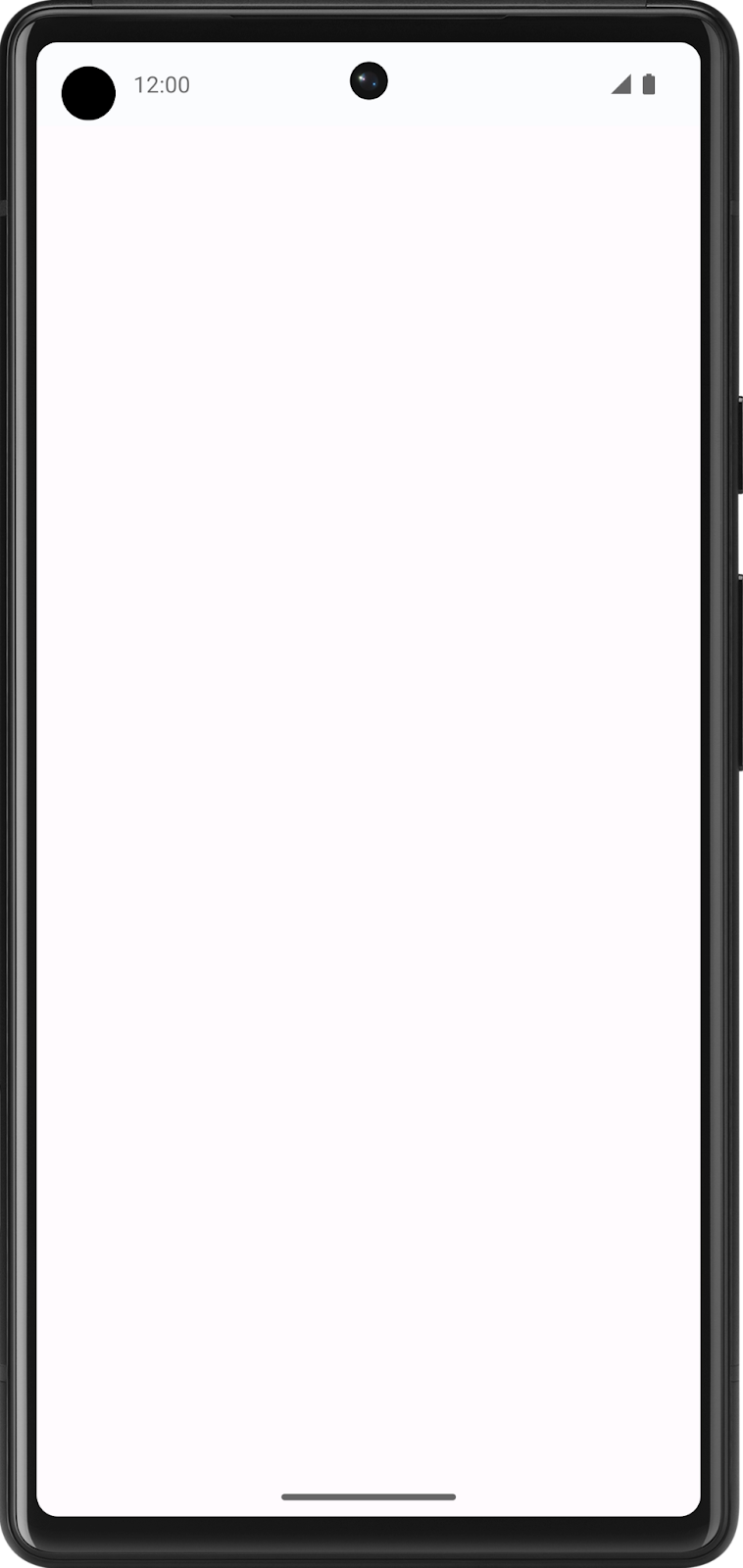
2. 建立清單項目資料類別
建立 Affirmation 資料類別
在 Android 應用程式中,清單是由清單項目組成。如果是單一資料,這可以是簡單的字串或整數。如果是有多個資料的清單項目 (例如圖片和文字),您就需要一個包含所有屬性的類別。資料類別是只包含屬性的類別類型,可以提供適用於這些屬性的公用程式方法。
- 在 com.example.affirmations 下建立新套件。
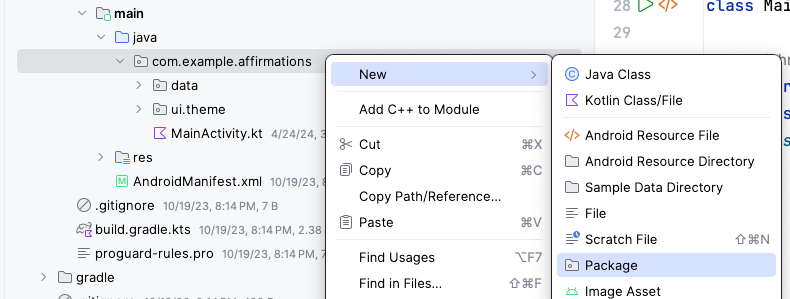
將新套件命名為「Model」。Model 套件會包含由資料類別代表的資料模型。資料類別所含的屬性會代表與「Affirmation」相關的資訊,並由字串資源和圖片資源組成。套件是包含類別的目錄,甚至可能包含其他目錄。
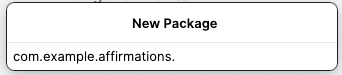
- 在 com.example.affirmations.model 套件中建立新類別。
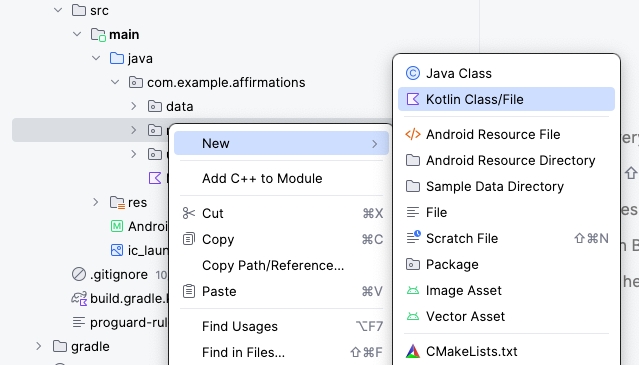
將新類別命名為「Affirmation」,然後將其設為「Data class」。
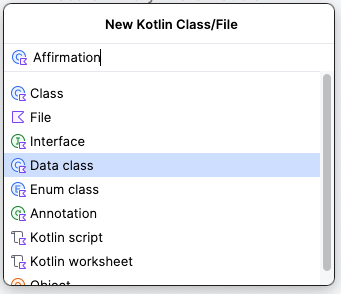
- 每個
Affirmation都含有一張圖片和一個字串。在Affirmation資料類別中建立兩個val屬性。其中一個應該稱為stringResourceId,而另一個則是imageResourceId。兩個都必須是整數。
Affirmation.kt
data class Affirmation(
val stringResourceId: Int,
val imageResourceId: Int
)
- 使用
@StringRes註解為stringResourceId屬性加上註解,並使用@DrawableRes註解為imageResourceId加上註解。stringResourceId代表字串資源中儲存的肯定文字 ID。imageResourceId代表可繪製資源中儲存的肯定圖片 ID。
Affirmation.kt
import androidx.annotation.DrawableRes
import androidx.annotation.StringRes
data class Affirmation(
@StringRes val stringResourceId: Int,
@DrawableRes val imageResourceId: Int
)
- 在 com.example.affirmations.data 套件中,開啟 Datasource.kt 檔案,並取消註解兩個匯入陳述式和
Datasource類別內容。
Datasource.kt
import com.example.affirmations.R
import com.example.affirmations.model.Affirmation
class Datasource() {
fun loadAffirmations(): List<Affirmation> {
return listOf<Affirmation>(
Affirmation(R.string.affirmation1, R.drawable.image1),
Affirmation(R.string.affirmation2, R.drawable.image2),
Affirmation(R.string.affirmation3, R.drawable.image3),
Affirmation(R.string.affirmation4, R.drawable.image4),
Affirmation(R.string.affirmation5, R.drawable.image5),
Affirmation(R.string.affirmation6, R.drawable.image6),
Affirmation(R.string.affirmation7, R.drawable.image7),
Affirmation(R.string.affirmation8, R.drawable.image8),
Affirmation(R.string.affirmation9, R.drawable.image9),
Affirmation(R.string.affirmation10, R.drawable.image10))
}
}
3. 在應用程式中加入清單
建立清單項目資訊卡
此應用程式的用途是顯示肯定字詞清單。設定 UI 以顯示清單的第一步,就是建立清單項目。每個肯定字詞項目都包含一個圖片和字串。範例程式碼含有這些項目的個別資料,您將建立 UI 元件以顯示此類項目。
項目將包含一個 Card 可組合函式,其中包含 Image 和 Text 可組合函式。在 Compose 中,Card 是在單一容器中顯示內容和動作的介面。Affirmation 資訊卡在預覽畫面中會如下所示:
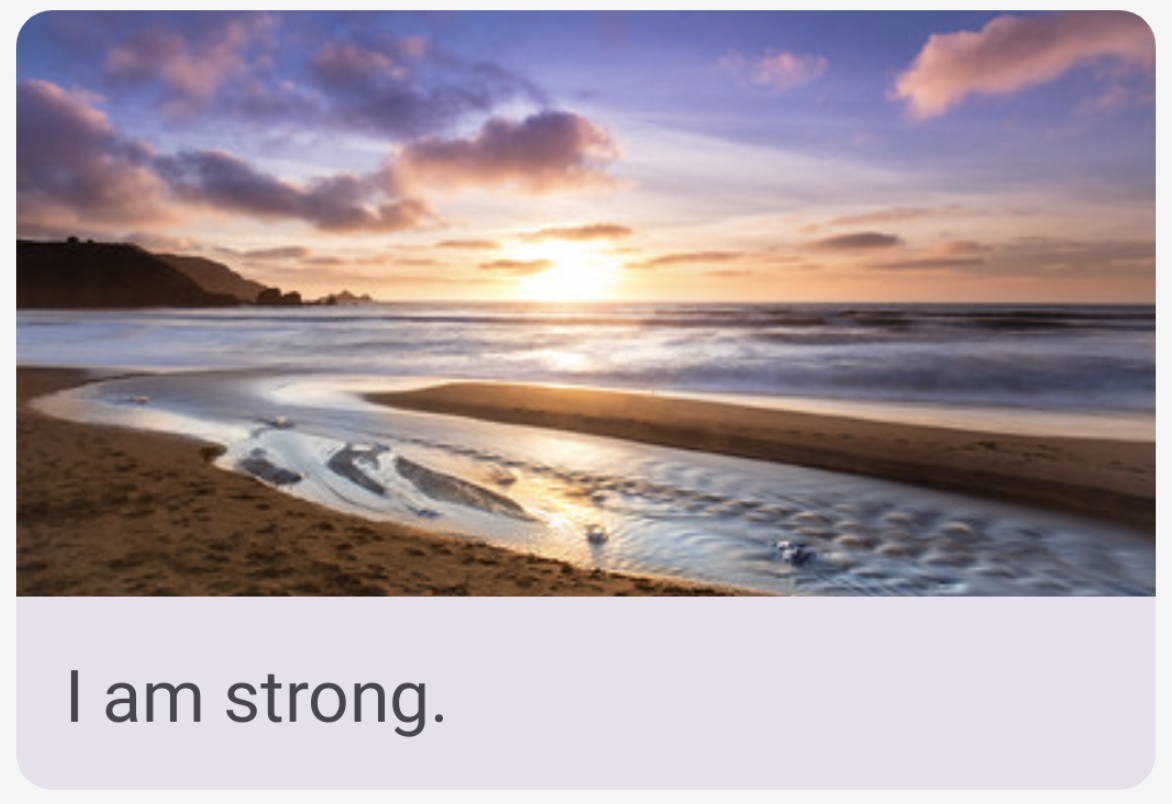
資訊卡顯示的圖片下方有一段文字。使用 Card 可組合函式中納入的 Column 可組合函式,就可達成此直向版面配置。您可以自行嘗試,或是按照以下步驟進行。
- 開啟 MainActivity.kt 檔案。
- 在
AffirmationsApp()方法下方建立名為AffirmationCard()的新方法,然後加上@Composable註解。
MainActivity.kt
@Composable
fun AffirmationsApp() {
}
@Composable
fun AffirmationCard() {
}
- 編輯方法簽章,以使用
Affirmation物件做為參數。Affirmation物件來自model套件。
MainActivity.kt
import com.example.affirmations.model.Affirmation
@Composable
fun AffirmationCard(affirmation: Affirmation) {
}
- 在簽章中加入
modifier參數。設定該參數預設值為Modifier。
MainActivity.kt
@Composable
fun AffirmationCard(affirmation: Affirmation, modifier: Modifier = Modifier) {
}
- 在
AffirmationCard方法內,呼叫Card可組合函式。傳入modifier參數。
MainActivity.kt
import androidx.compose.material3.Card
@Composable
fun AffirmationCard(affirmation: Affirmation, modifier: Modifier = Modifier) {
Card(modifier = modifier) {
}
}
- 在
Card可組合函式中加入一個Column可組合函式。Column可組合函式內的項目會在 UI 中垂直排列。這可讓您在圖片放置在相關文字上方。相反地,Row可組合函式會以水平方式排列所含項目。
MainActivity.kt
import androidx.compose.foundation.layout.Column
@Composable
fun AffirmationCard(affirmation: Affirmation, modifier: Modifier = Modifier) {
Card(modifier = modifier) {
Column {
}
}
}
- 在
Column可組合函式的 lambda 內文中加入Image可組合函式。提醒您,Image可組合函式一律需要資源才能顯示,還有contentDescription。資源應為傳遞至painter參數的painterResource。painterResource方法會載入向量可繪項目或柵格化素材資源格式 (例如 PNG)。同時傳遞stringResource用於contentDescription參數。
MainActivity.kt
import androidx.compose.foundation.Image
import androidx.compose.ui.res.painterResource
import androidx.compose.ui.res.stringResource
@Composable
fun AffirmationCard(affirmation: Affirmation, modifier: Modifier = Modifier) {
Card(modifier = modifier) {
Column {
Image(
painter = painterResource(affirmation.imageResourceId),
contentDescription = stringResource(affirmation.stringResourceId),
)
}
}
}
- 除了
painter和contentDescription參數外,還會傳遞modifier和contentScale。contentScale可決定圖片的縮放和顯示方式。Modifier物件應設定fillMaxWidth屬性,且高度為194.dp。contentScale應為ContentScale.Crop。
MainActivity.kt
import androidx.compose.foundation.layout.fillMaxWidth
import androidx.compose.foundation.layout.height
import androidx.compose.ui.unit.dp
import androidx.compose.ui.layout.ContentScale
@Composable
fun AffirmationCard(affirmation: Affirmation, modifier: Modifier = Modifier) {
Card(modifier = modifier) {
Column {
Image(
painter = painterResource(affirmation.imageResourceId),
contentDescription = stringResource(affirmation.stringResourceId),
modifier = Modifier
.fillMaxWidth()
.height(194.dp),
contentScale = ContentScale.Crop
)
}
}
}
- 在
Column內,於Image可組合函式之後建立Text可組合函式。將affirmation.stringResourceId的stringResource傳遞至text參數、傳遞padding屬性設定至16.dp的Modifier物件,並傳遞MaterialTheme.typography.headlineSmall至style參數以設定文字主題。
MainActivity.kt
import androidx.compose.material3.Text
import androidx.compose.foundation.layout.padding
import androidx.compose.ui.platform.LocalContext
@Composable
fun AffirmationCard(affirmation: Affirmation, modifier: Modifier = Modifier) {
Card(modifier = modifier) {
Column {
Image(
painter = painterResource(affirmation.imageResourceId),
contentDescription = stringResource(affirmation.stringResourceId),
modifier = Modifier
.fillMaxWidth()
.height(194.dp),
contentScale = ContentScale.Crop
)
Text(
text = LocalContext.current.getString(affirmation.stringResourceId),
modifier = Modifier.padding(16.dp),
style = MaterialTheme.typography.headlineSmall
)
}
}
}
預覽 AffirmationCard 可組合函式
資訊卡是 Affirmations 應用程式的 UI 核心,也是您努力建立的成果!如要檢查資訊卡是否正確無誤,您可以建立可預覽的可組合函式,不必啟動整個應用程式。
- 建立名為
AffirmationCardPreview()的不公開方法。使用@Preview和@Composable為方法加上註解。
MainActivity.kt
import androidx.compose.ui.tooling.preview.Preview
@Preview
@Composable
private fun AffirmationCardPreview() {
}
- 在方法內部,呼叫
AffirmationCard可組合函式並傳入新的Affirmation物件,該物件的建構函式中則傳入R.string.affirmation1字串資源及R.drawable.image1可繪製資源。
MainActivity.kt
@Preview
@Composable
private fun AffirmationCardPreview() {
AffirmationCard(Affirmation(R.string.affirmation1, R.drawable.image1))
}
- 開啟「Split」分頁,即可查看
AffirmationCard的預覽畫面。如有必要,按一下「Design」窗格中的「Create & Refresh」,即可顯示預覽畫面。
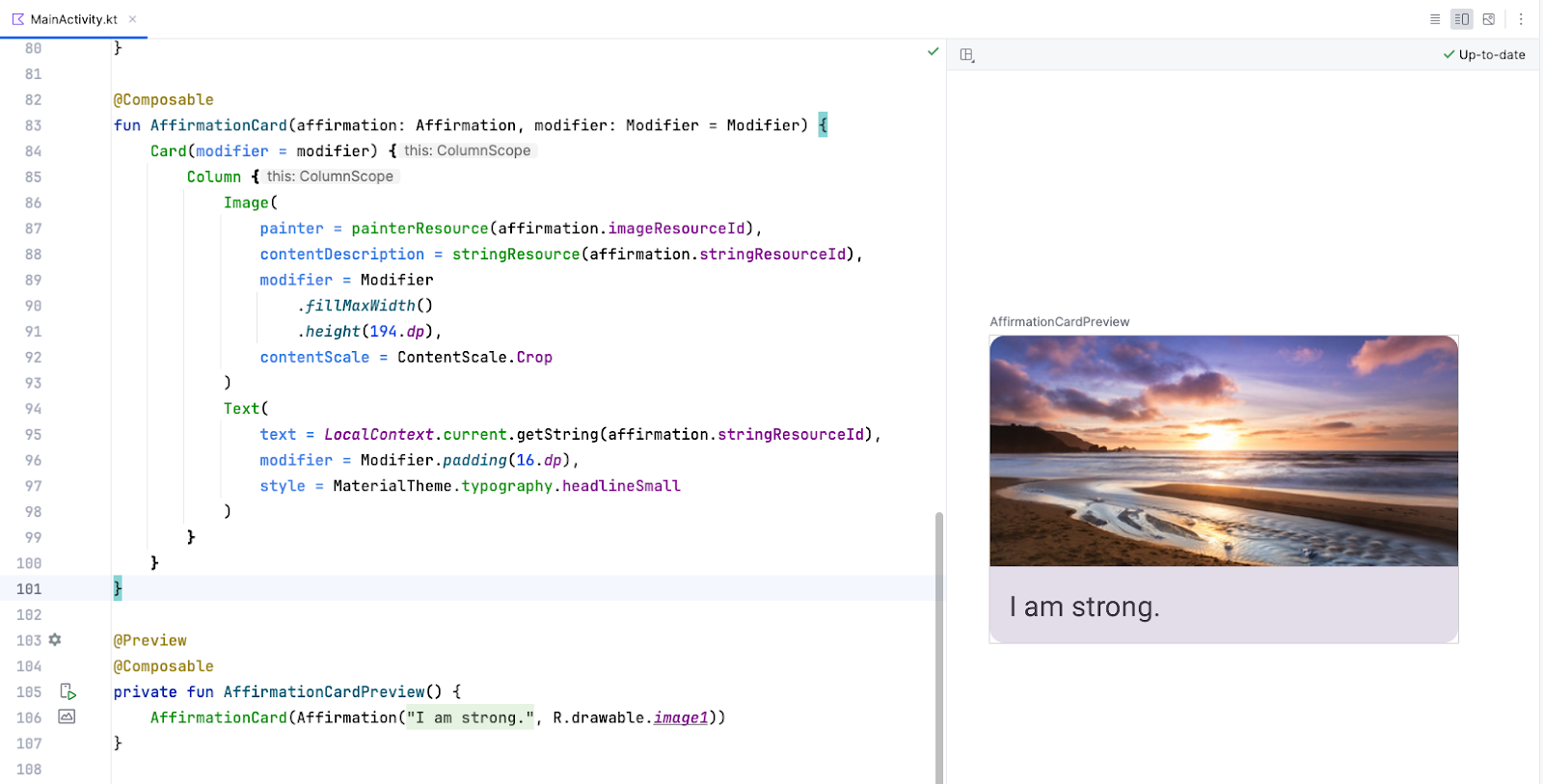
建立清單
清單項目元件是清單的構成元素。建立清單項目後,就可以利用清單項目製作清單元件。
- 建立名為
AffirmationList()的函式,然後使用@Composable註解加上註解,並在方法簽名中宣告Affirmation物件的List為參數。
MainActivity.kt
@Composable
fun AffirmationList(affirmationList: List<Affirmation>) {
}
- 在方法簽名中宣告
modifier物件為參數,預設值為Modifier。
MainActivity.kt
@Composable
fun AffirmationList(affirmationList: List<Affirmation>, modifier: Modifier = Modifier) {
}
- 在 Jetpack Compose 中,您可以使用
LazyColumn可組合函式建立可捲動的清單。LazyColumn和Column的差異,在於要顯示少量項目時應使用Column,因為 Compose 可以一次載入所有項目。Column只能保留預先定義或固定的可組合函式。LazyColumn可視需求加入內容,這對於長清單而言特別實用,尤其在清單長度不明時更是如此。根據預設,LazyColumn也會提供捲動功能,不需使用其他程式碼。請在AffirmationList()函式內宣告LazyColumn可組合函式。請將modifier物件當做引數,傳遞至LazyColumn。
MainActivity.kt
import androidx.compose.foundation.lazy.LazyColumn
@Composable
fun AffirmationList(affirmationList: List<Affirmation>, modifier: Modifier = Modifier) {
LazyColumn(modifier = modifier) {
}
}
- 在
LazyColumn的 lambda 主體中,呼叫items()方法,並傳入affirmationList。items()方法可讓您在LazyColumn中加入項目。這種方法對於此可組合函式而言比較特別,因此並不是大多數可組合函式的常見做法。
MainActivity.kt
import androidx.compose.foundation.lazy.items
@Composable
fun AffirmationList(affirmationList: List<Affirmation>, modifier: Modifier = Modifier) {
LazyColumn(modifier = modifier) {
items(affirmationList) {
}
}
}
- 呼叫
items()方法需要 lambda 函式。在該函式中,指定affirmation的參數,代表來自affirmationList的其中一個肯定字詞項目。
MainActivity.kt
@Composable
fun AffirmationList(affirmationList: List<Affirmation>, modifier: Modifier = Modifier) {
LazyColumn(modifier = modifier) {
items(affirmationList) { affirmation ->
}
}
}
- 為清單中的每個肯定字詞呼叫
AffirmationCard()可組合函式。使用設為8.dp的padding屬性,將affirmation和Modifier物件傳入該可組合函式。
MainActivity.kt
@Composable
fun AffirmationList(affirmationList: List<Affirmation>, modifier: Modifier = Modifier) {
LazyColumn(modifier = modifier) {
items(affirmationList) { affirmation ->
AffirmationCard(
affirmation = affirmation,
modifier = Modifier.padding(8.dp)
)
}
}
}
顯示清單
- 在
AffirmationsApp可組合函式中,擷取目前的版面配置方向,然後儲存在變數中。稍後,這些值會用來設定邊框間距。
MainActivity.kt
import com.example.affirmations.data.Datasource
@Composable
fun AffirmationsApp() {
val layoutDirection = LocalLayoutDirection.current
}
- 現在請建立
Surface可組合函式。這個可組合函式會為AffirmationsList可組合函式設定邊框間距。
MainActivity.kt
import com.example.affirmations.data.Datasource
@Composable
fun AffirmationsApp() {
val layoutDirection = LocalLayoutDirection.current
Surface() {
}
}
- 將
Modifier傳遞至Surface可組合函式,填滿其父項的最大寬度和高度、設定狀態列邊框間距,並將開始和結束邊框間距設在layoutDirection中。以下範例說明如何將LayoutDirection物件轉換為邊框間距:WindowInsets.safeDrawing.asPaddingValues().calculateStartPadding(layoutDirection)。
MainActivity.kt
import com.example.affirmations.data.Datasource
@Composable
fun AffirmationsApp() {
val layoutDirection = LocalLayoutDirection.current
Surface(
Modifier = Modifier
.fillMaxSize()
.statusBarsPadding()
.padding(
start = WindowInsets.safeDrawing.asPaddingValues()
.calculateStartPadding(layoutDirection),
end = WindowInsets.safeDrawing.asPaddingValues()
.calculateEndPadding(layoutDirection),
),
) {
}
}
- 在
Surface可組合函式的 lambda 中,呼叫AffirmationList可組合函式,然後將DataSource().loadAffirmations()傳遞至affirmationList參數。
MainActivity.kt
import com.example.affirmations.data.Datasource
@Composable
fun AffirmationsApp() {
val layoutDirection = LocalLayoutDirection.current
Surface(
Modifier = Modifier
.fillMaxSize()
.statusBarsPadding()
.padding(
start = WindowInsets.safeDrawing.asPaddingValues()
.calculateStartPadding(layoutDirection),
end = WindowInsets.safeDrawing.asPaddingValues()
.calculateEndPadding(layoutDirection),
),
) {
AffirmationsList(
affirmationList = Datasource().loadAffirmations(),
)
}
}
在裝置或模擬器上執行 Affirmations 應用程式,即可查看成品!
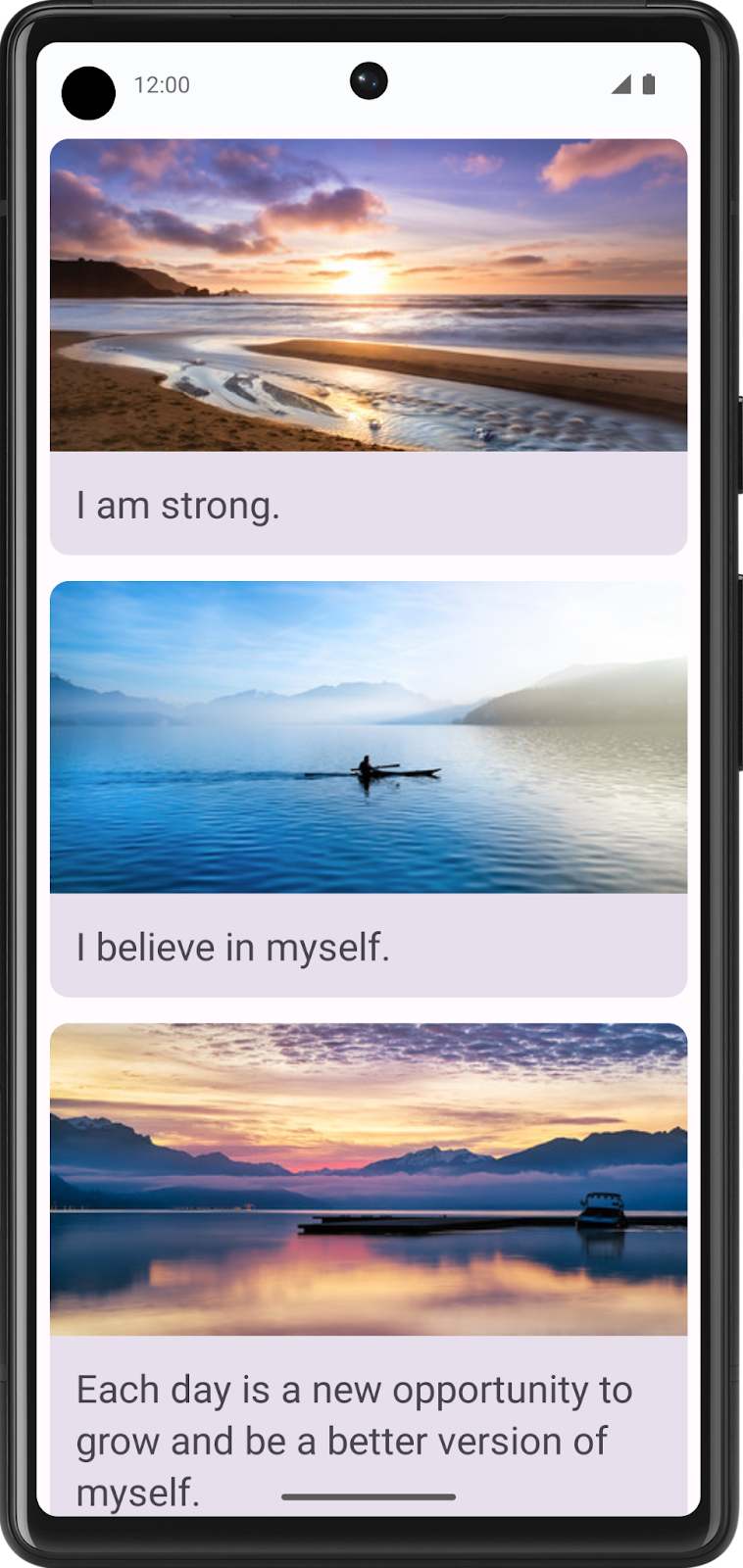
4. 取得解決方案程式碼
完成程式碼研究室後,如要下載當中用到的程式碼,您可以使用這些 git 指令:
$ git clone https://github.com/google-developer-training/basic-android-kotlin-compose-training-affirmations.git $ cd basic-android-kotlin-compose-training-affirmations $ git checkout intermediate
另外,您也可以下載存放區為 ZIP 檔案,然後解壓縮並在 Android Studio 中開啟。
如要查看解決方案程式碼,請前往 GitHub。
5. 結語
現在您已經知道如何使用 Jetpack Compose 建立資訊卡、清單項目和可捲動的清單!請注意,以上只是建立清單的基本工具,您可以盡情揮灑創意,自由自訂各種清單項目!
摘要
- 使用
Card可組合函式建立清單項目。 - 修改
Card可組合函式內含的 UI。 - 使用
LazyColumn可組合函式建立可捲動的清單。 - 使用自訂清單項目建構清單。
